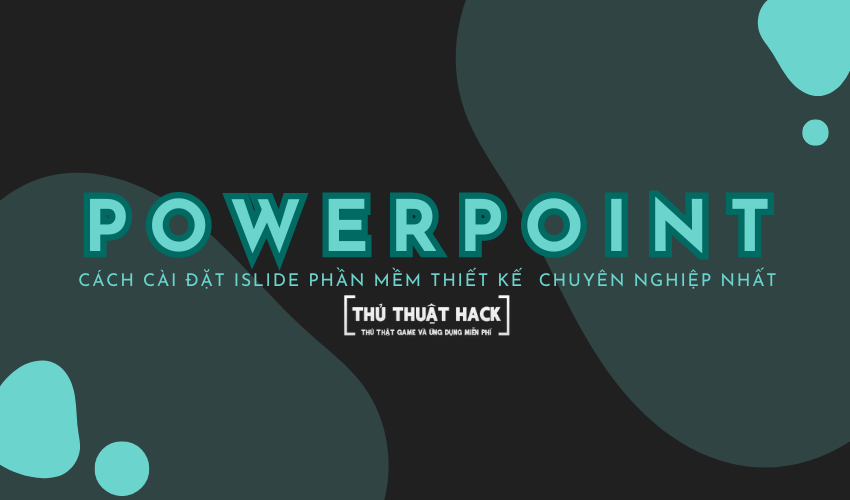iSlide là phần mềm được ra đời với mục đích hỗ trợ người dùng tạo bài thuyết trình nhanh chóng và ấn tượng hơn. Sau khi cài đặt, iSlide sẽ được tích hợp trực tiếp vào thanh Ribbon của PowerPoint, tương tự như các phần mềm chức năng khác như MathType, iSpring Suite,…
Việc tích hợp này mang lại nhiều lợi ích, đặc biệt là giúp người dùng thao tác dễ dàng hơn trong quá trình làm việc, tiết kiệm thời gian và công sức.
#1. Hướng dẫn các bước cài đặt iSlide trên máy tính
Bước 1: Đóng hoàn toàn PowerPoint nếu bạn đang mở ứng dụng này.
Bước 2: Truy cập vào trang chủ của iSlide tại địa chỉ: https://en.islide.cc/download.
Bước 3: Chọn phiên bản phù hợp với hệ điều hành bạn đang sử dụng. Nếu bạn dùng Windows, hãy chọn như hình minh họa dưới đây.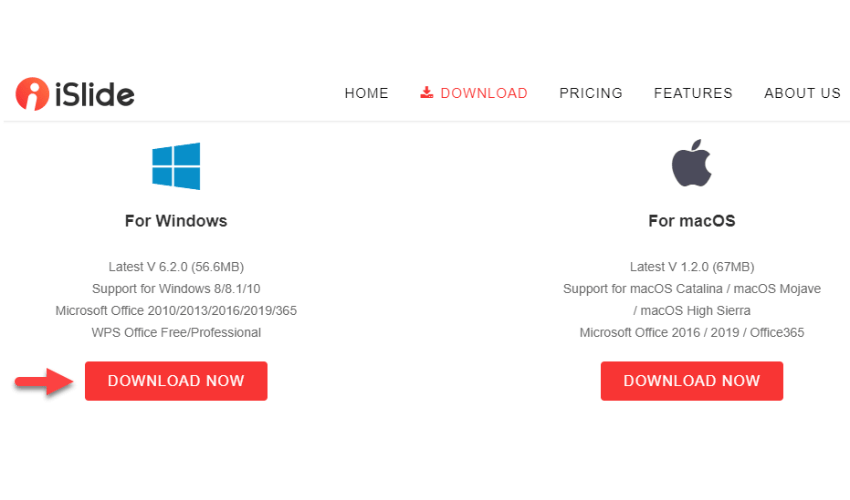
Bước 4: Quá trình tải về sẽ tự động bắt đầu và sau khi hoàn tất, bạn sẽ nhận được tệp cài đặt iSlide-xxx.exe.
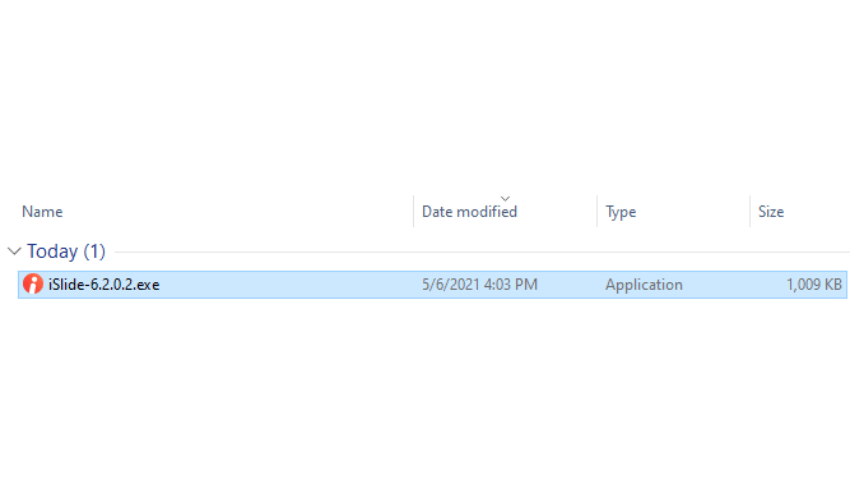
Bước 5: Nháy đúp chuột vào tệp iSlide-xxx.exe, chọn ngôn ngữ là English, sau đó chọn OK để bắt đầu giải nén file cài đặt.
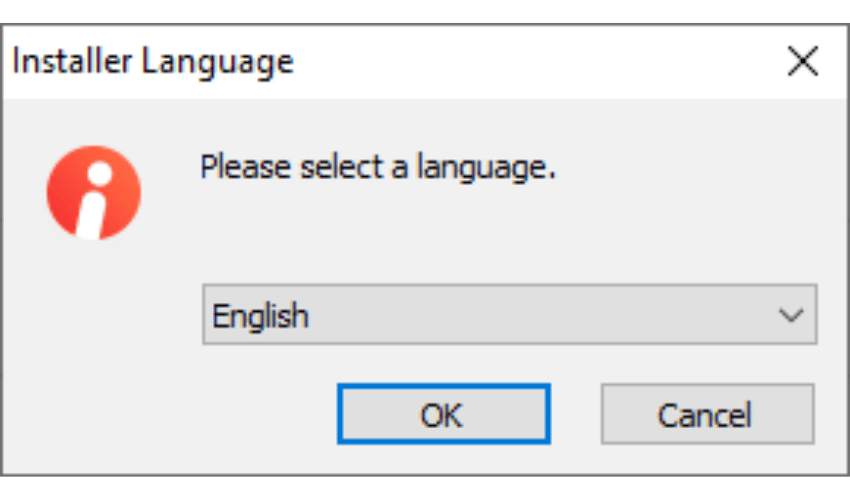
Bước 6: Đánh dấu chọn vào Agree to the Protocol để chấp nhận điều khoản sử dụng phần mềm, sau đó chọn Install Now để cài đặt ngay. Bạn cũng có thể chọn Customize để thiết lập cài đặt theo ý muốn.
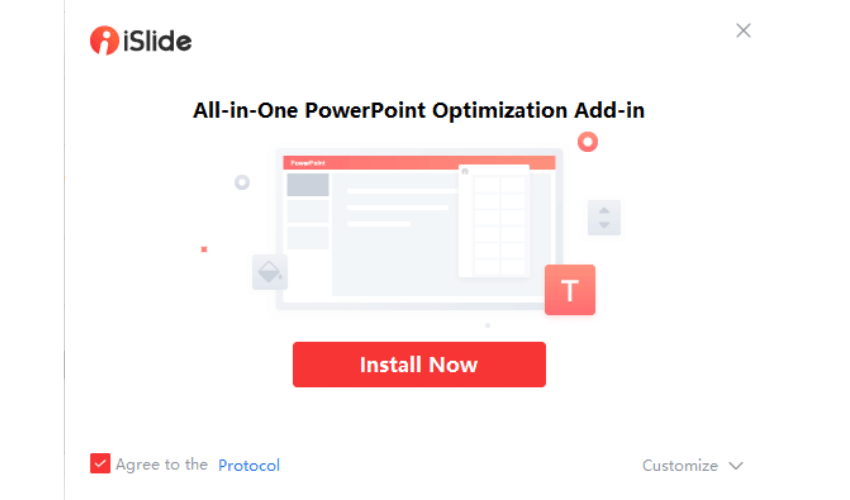
Bước 7: Khi thông báo Successful installation xuất hiện, quá trình cài đặt đã hoàn tất. Chọn Start Now để khởi động phần mềm.
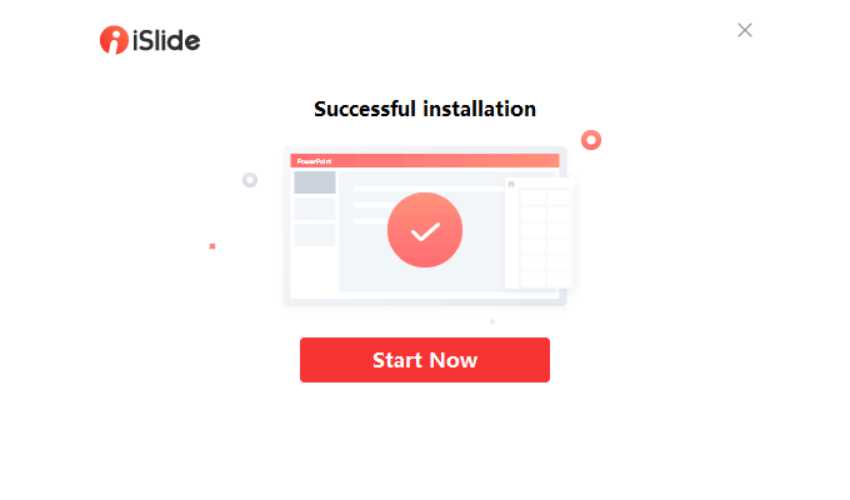
#2. Các tính năng nổi bật của phần mềm iSlide
Thông thường, chúng ta không khởi chạy phần mềm bằng cách nháy đúp vào biểu tượng trên Desktop hoặc trong Start Menu, mà chủ yếu sử dụng nó trong Tab iSlide trên PowerPoint.
=> Vì vậy, mình gọi nó là phần mềm chức năng/phần mềm bổ sung
2.1. Phông chữ, đoạn văn bản, Guides và màu sắc tự động đồng nhất
Nhóm công cụ Standard Specification bao gồm 4 công cụ: Uniform Font, Uniform Paragraph, Uniform Guides và Uniform Color.
Những công cụ này cho phép chúng ta tự động đồng nhất phông chữ, đoạn văn bản, Guides và màu sắc trong toàn bộ bài trình chiếu hoặc một số slide nhất định.
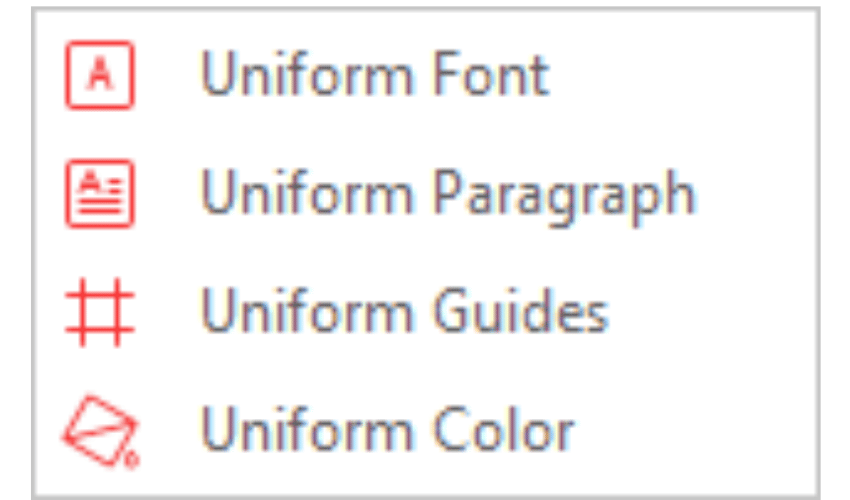
2.2. Tích hợp thêm nhiều công cụ hỗ trợ thiết kế bố cục
Nếu bạn là người dùng miễn phí (cá nhân), thì nhóm công cụ Design Layout là thứ hữu ích nhất trong phần mềm này. Các tài nguyên trong thư viện rất tuyệt vời nhưng vì chúng ta là người dùng miễn phí nên việc khai thác rất hạn chế.
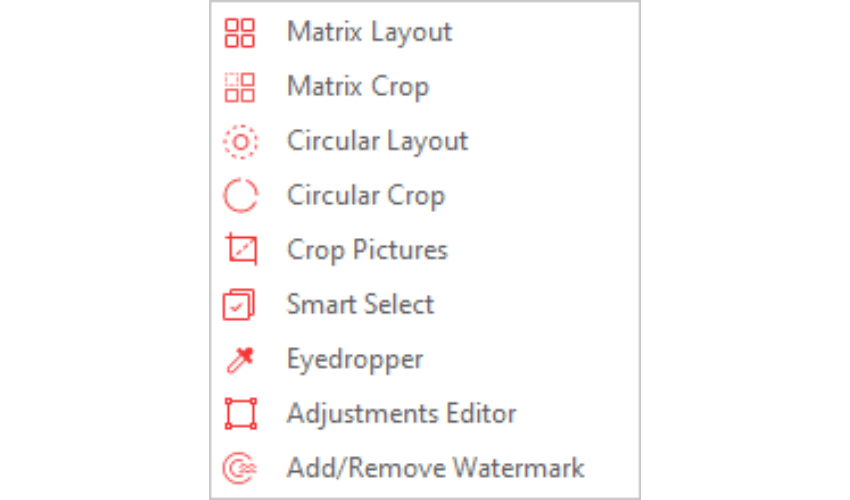
Nhóm công cụ này chứa tổng cộng 9 công cụ hỗ trợ thiết kế bố cục cho bài trình chiếu, cụ thể như trong hình minh họa.
2.3. Tích hợp thêm các công cụ thiết kế
Nhóm công cụ này bao gồm: Alignment, Size, Guides Layout, Selection, Vector, Clipboard, Dock, Rotation, Textbox và Textbox margins.
Đa số, các công cụ đều có sẵn trong PowerPoint ngoài trừ công cụ Dock. Điểm khác biệt là iSlide tập hợp và sắp xếp chúng lại để giúp chúng ta thao tác nhanh hơn.
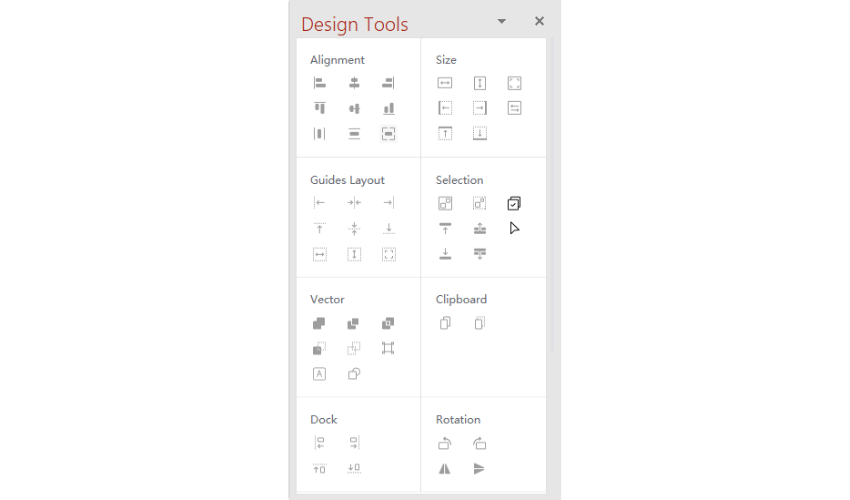
2.4. Tự động đánh giá bài trình chiếu
Công cụ Evaluation sẽ tự động tìm và phát hiện các vấn đề trong bài trình chiếu như: phông chữ, Placeholder, Guides, hình ảnh, màu sắc, bố cục, v.v.
=> Sau khi kiểm tra, công cụ sẽ đưa ra các đề xuất giúp chúng ta tối ưu hóa bài trình chiếu.
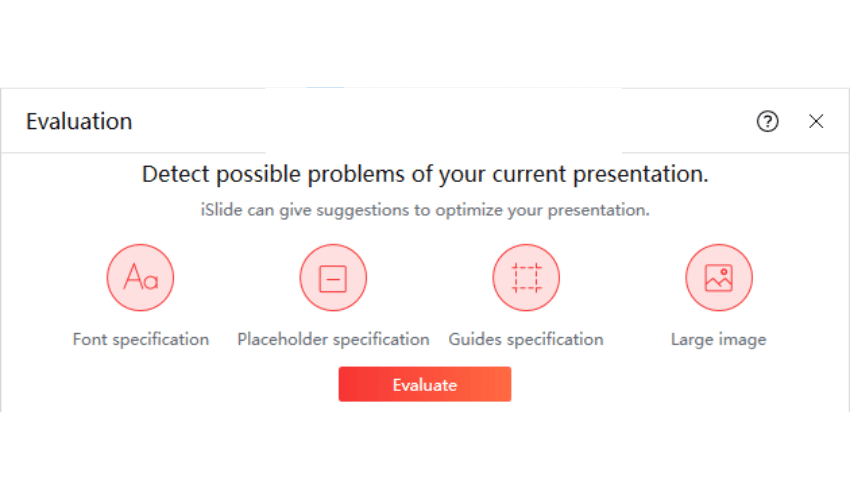
2.5. Nguồn tài nguyên phong phú và đa dạng của iSlide
Trước hết, mình khẳng định đây là một tính năng rất tuyệt vời.
iSlide cung cấp một kho tài nguyên rất phong phú và đa dạng, được chia thành 8 nhóm: trình chiếu, chủ đề, màu sắc, biểu đồ, đồ thị, biểu tượng, hình ảnh và vector. Khả năng khai thác các tài nguyên sẽ phụ thuộc vào gói dịch vụ bạn đang sử dụng.
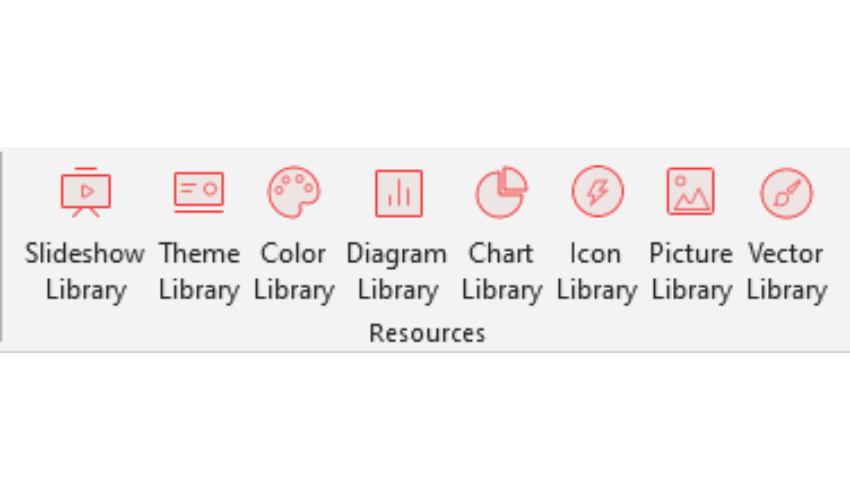
Ví dụ, người dùng miễn phí chỉ có thể tải được các tài nguyên miễn phí (không có biểu tượng “chữ V màu vàng”) và bị giới hạn số lần tải trong một ngày.
Trong quá trình sử dụng, bạn có thể chọn Filters => chọn Free để lọc ra những tài nguyên miễn phí.
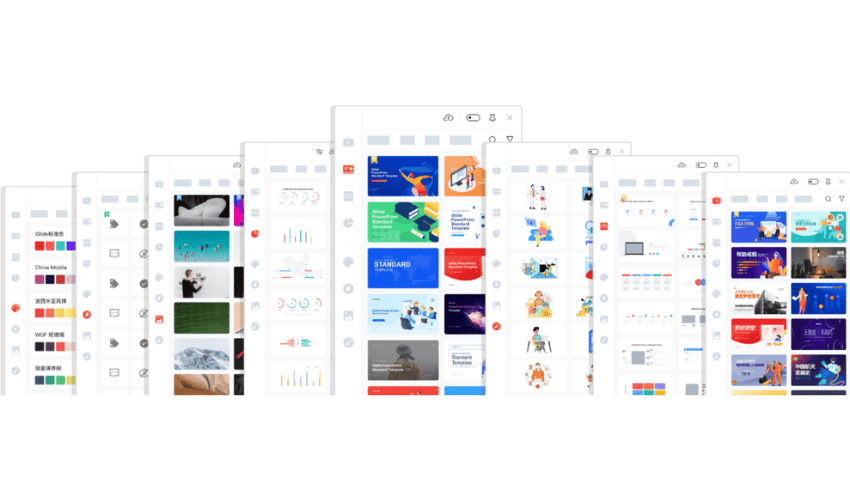
2.6. Hỗ trợ xuất bản bài trình chiếu dưới nhiều định dạng
iSlide giúp chúng ta xuất bản bài trình chiếu dưới nhiều định dạng khác nhau như hình ảnh, video, và xuất phông chữ, với độ tùy biến cao hơn so với các tính năng mặc định của PowerPoint.
Ví dụ, khi sử dụng tính năng Export Image, bạn có thể tùy chỉnh kích thước hình ảnh khi xuất ra, điều mà PowerPoint chưa thể làm được.
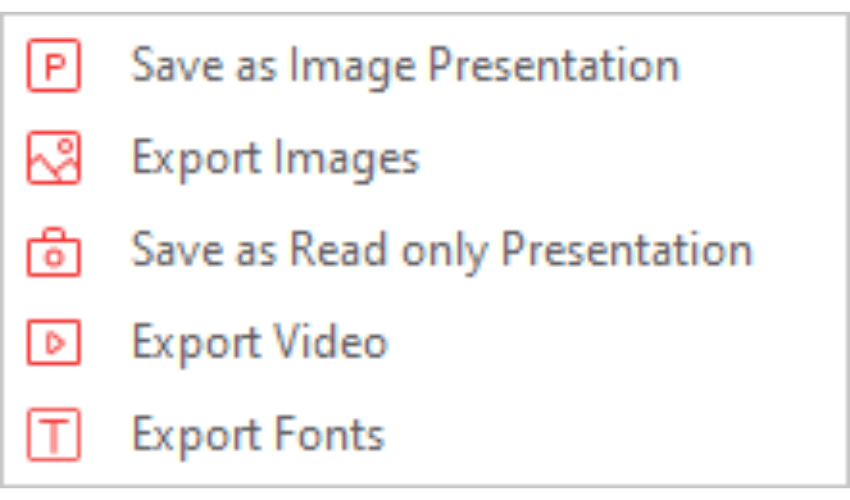
Ngoài những tính năng đã đề cập, iSlide còn cung cấp nhiều tính năng hữu ích khác như Tween, Smooth Join Images, Compress, File Analytics, ZoomIt và Timer.
Trong số đó, hiệu ứng Tween và Smooth đặc biệt ấn tượng. Để hiểu rõ hơn, bạn hãy cài đặt phần mềm và tự trải nghiệm nhé, vì rất khó để mô tả chi tiết.
#3. Các gói dịch vụ có trong iSlide
Phần mềm hiện có ba gói dịch vụ là Free Edition, Monthly Premium và Yearly Premium. Thông tin cơ bản về ba gói dịch vụ này được trình bày trong bảng bên dưới.
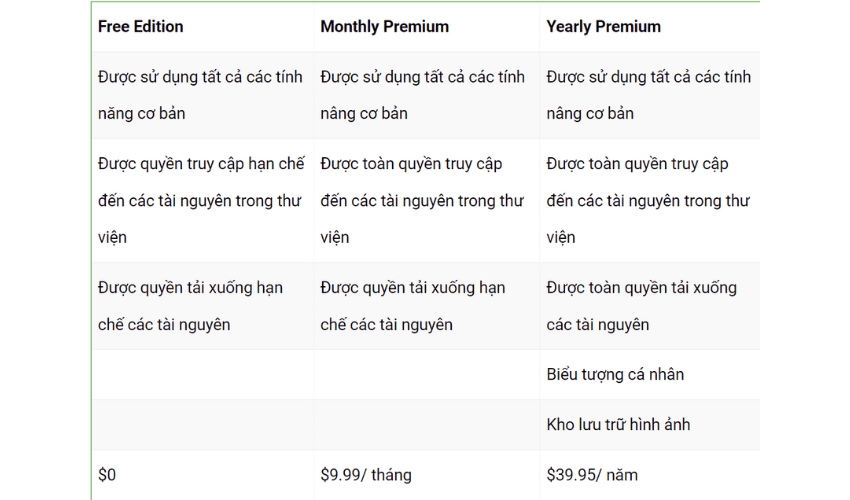
#4. Lời kết
Vậy là Thủ Thuật Hack đã giới thiệu và hướng dẫn các bạn cách sử dụng iSlide trong PowerPoint. Khi tích hợp phần mềm này vào PowerPoint, quá trình khởi động có thể sẽ chậm hơn một chút. Tuy nhiên, so với những tính năng tuyệt vời mà phần mềm mang lại, điều này không đáng kể, mình chắc chắn với các bạn là như vậy.
Nếu có điều kiện và thực sự cần thiết, bạn nên đăng ký các gói dịch vụ trả phí để có trải nghiệm tốt hơn. Ngược lại, nếu không có điều kiện hoặc không muốn nâng cấp, bạn cứ sử dụng gói miễn phí, cũng hỗ trợ được khá nhiều rồi.
Hiện tại, không có cách nào để nâng cấp miễn phí nên bạn không nên tìm kiếm trên Google, và mình cũng không khuyến khích việc này vì chỉ làm mất thời gian.